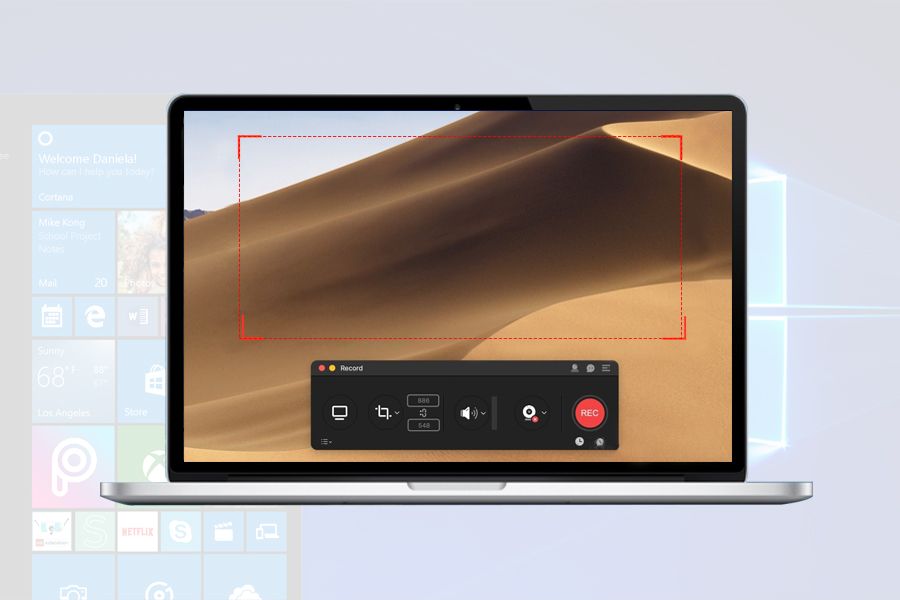
在正式介绍那款高性价比录屏软件之前,我们先了解下windows系统自带的录屏功能,那么究竟应该如何启动系统自带的录屏功能呢?下面以Windows10系统为例,为大家进行介绍。
首先,在需要录制的界面使用快捷键【win键+G】,屏幕会调出【您希望打开游戏录制工具栏吗?】的选择框,勾选【是的,这是一个游戏】。
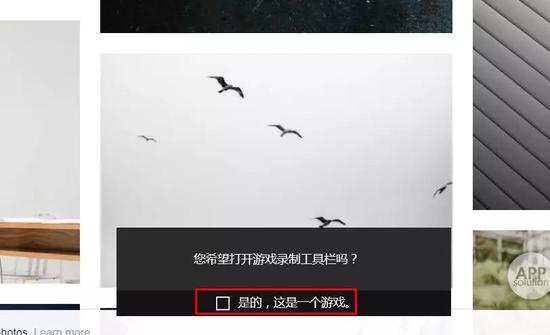
这时,录屏工具被调出。您可以在录屏过程中进行截图,也可以选择是否开启麦克风录制。点击录制键就可以开始录制了。
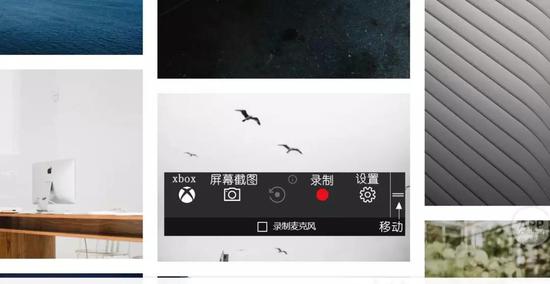
在录制的过程中,录屏工具栏会缩小并移动到右上方计时,如果您想让工具栏重新出现,再次按【Win键+G】即可。
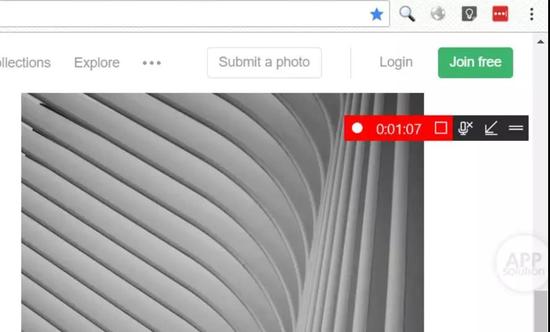
录制好内容后,点击【xbox】,在【游戏 DVR】中可对视频进行剪辑。
局限性:虽然,Windows自带的录屏功能确实给大家提供了不少便利,但是其功能简单,不支持诸如“区域屏幕录制”、“定时录制”、“双屏”,以及不支持对视频的美化及修改。在有更高的视频录制与编辑需求时,小编给大家推荐一款名为都叫兽™视频编辑的软件,可以帮助大家在录制屏幕视频的同时满足更多的个性化需求。
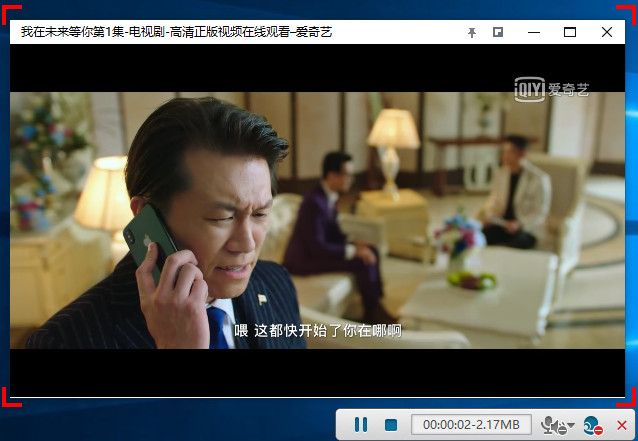
都叫兽™视频编辑是一款集合电脑屏幕录制、视频后期制作与转换的多功能视频录制编辑工具。它不仅满足用户对PC端屏幕、播放视频、声源等多媒体的录制需求,还为进一步编辑影片创造了更多的可能,你不但可以在录制过程中为录制视频增加专属水印;还可以在后期编辑时进一步完善优化视频内容,诸如添加各种类型的转场特效,随意切换丰富的滤镜,给独立的影像配备专属字幕等等。
下载完都叫兽™视频编辑软件后,打开软件,有两个功能选项,一个是“屏幕录像工具”,一个是“视频编辑工具”。
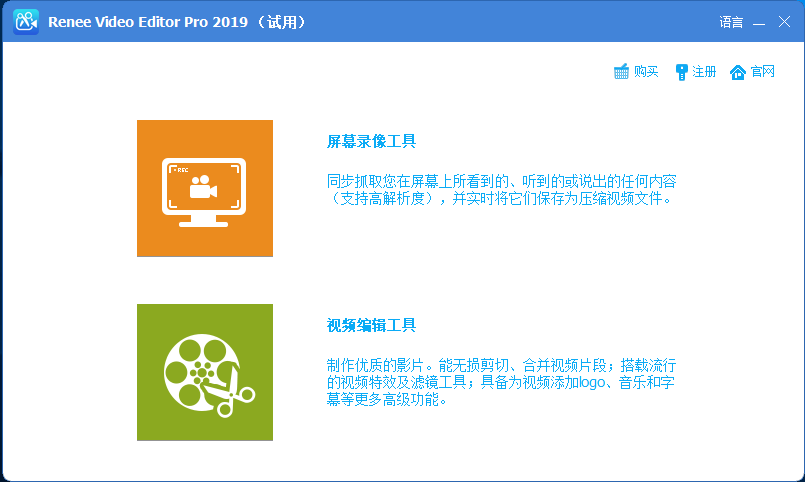
·屏幕录像工具,是录屏软件的基本功能,它可以对您屏幕上所看、所听的任何内容进行同步录制并保存。
·视频编辑工具,是在录屏内容的基础上进阶的功能,可以帮您对录制视频进行个性化编辑,如实现无损剪切、合并视频片段;添加视频特效及滤镜;增加精美水印、流行音乐和字幕等众多功能。
那么究竟都叫兽™视频编辑软件中的录屏功能如何使用呢,步骤如下:
第1步:下载并启动软件,选择屏幕录像工具。
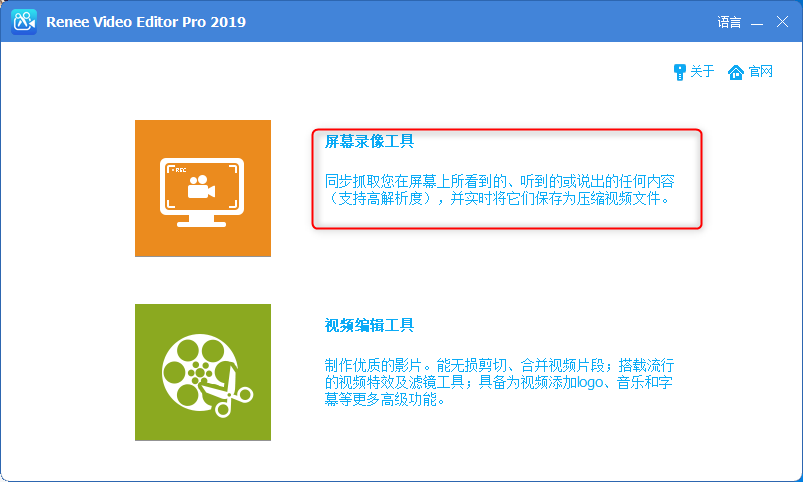
第2步:打开软件,选择要采集的视频源、音源,以及录制文件保存的位置。
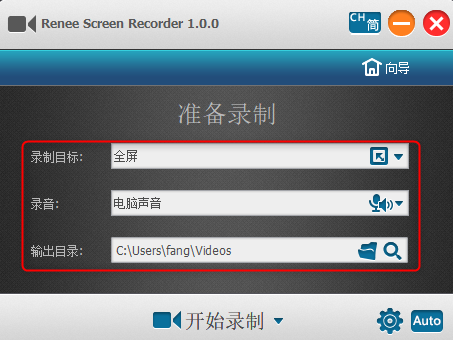
第3步:在录制前,点击软件设定,可在“视频”分栏中对录制视频的输出格式、质量、分辨率、帧率进行进一步的调整。
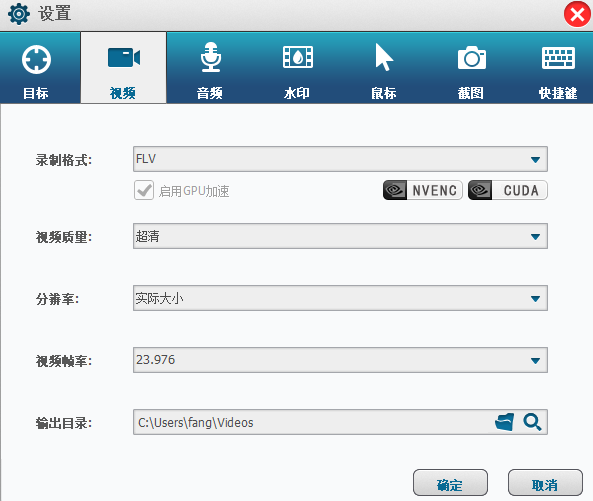
第4步:完成所有设置后,回到主界面点击“开始录制”即可开始捕捉你的专属瞬间。
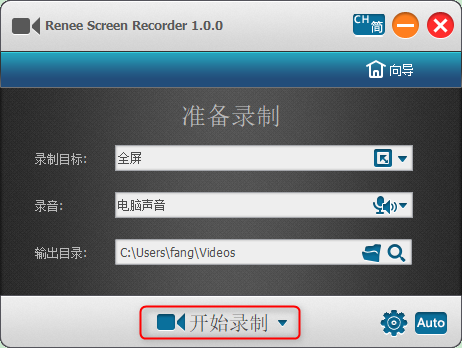
那么究竟如此高性价比的都叫兽™视频编辑软件如何为己所用呢?下面我们就从它特有的三大功能点说起:
自动录制计划
作为一款多功能计算机屏幕录制程序,都叫兽™视频编辑支持制定录制时间,并伴随软件开始运行后自动开始录制屏幕的操作操作计划。这项功能可用于预约录制视频会议或重要时间节点的内容,诸如国庆阅兵式等场景时使用,避免因为会议时间的不确定性或耽误直播的观看而影响内容的留存。
在进入都叫兽™视频编辑主页面后,点击对话框右下角“Auto”自动录制按钮,即可进入自动录制设置页面对录制的时间进行调整。
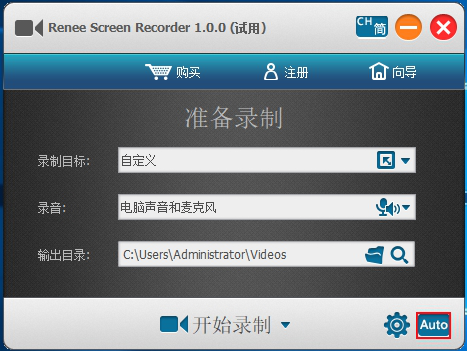
进入操作界面后,用户可对录制的开始和结束时间,包含日期、星期和具体时间点进行精准的设定,此外,为了不影响录制视频时界面的美观,用户还可以将该录制软件进行隐藏操作,方便您的录制。
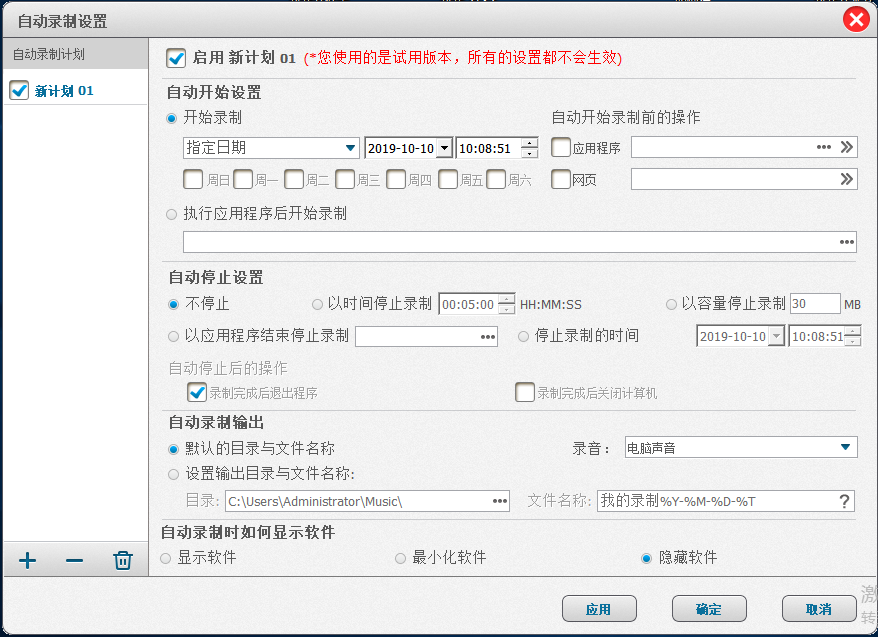
录制设定
录制设定的功能在于帮助用户在录制过程中实现录制画面的随意调整,用户可以自行变换录制窗口的大小、解析率和帧率等。这项功能的设置入口在都叫兽™视频编辑的主页面,点击右下角“设置”按钮,即可弹出录制设定对话框。
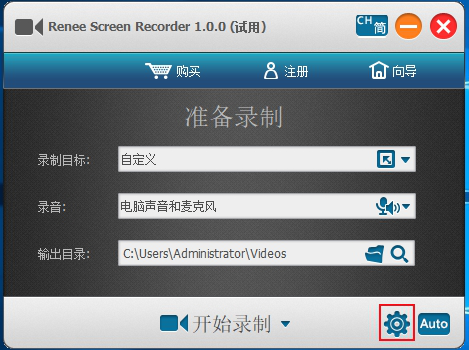
录制设置页面打开后,如您需要启用热点镜头的缩放,可以以鼠标为焦点对录制视频进行等比的屏幕放大,实现用户对镜头画面大小的需求。此功能的默认按键为F7,当然也可以直接用鼠标拖动“启用热点镜头”的滑动栏,功能实现效果如下:

录制特效
为了防止未经授权的复制影片行为,可以为录制影片添加专属定制水印,并且可以进行多种样式的更改。
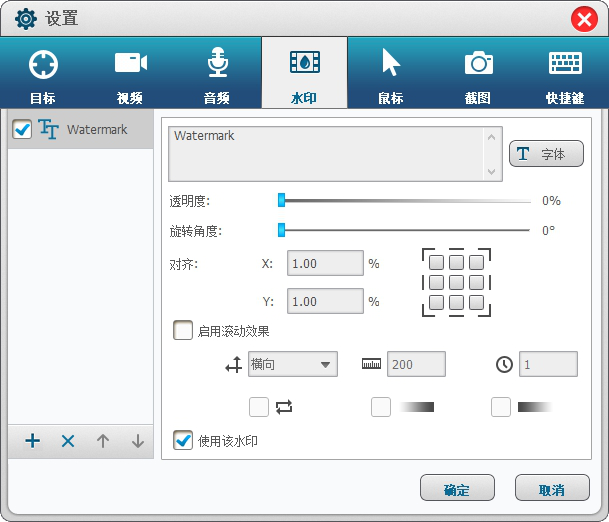
鼠标特效功能也是针对有教学录制视频需求的用户提供的,在录制过程中可以记录下鼠标运行的轨迹,帮助观看者更好的了解每一个鼠标滑过的重点。
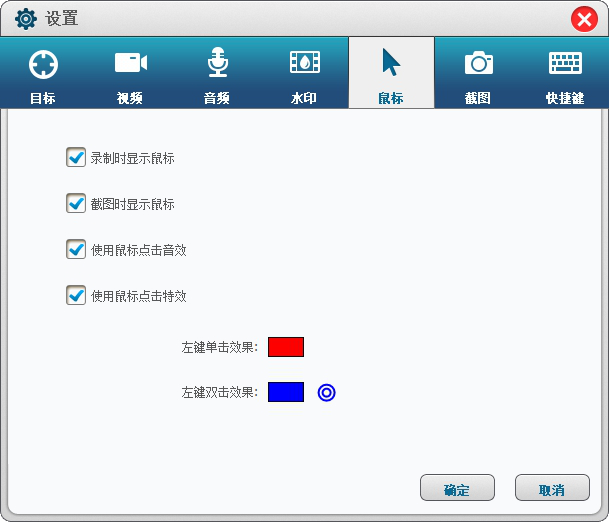
如果在视频录制过程中,用户还需要对某个录制画面进行图片的保存,还可以使用都叫兽™视频编辑软件的“截图”功能去实现,快捷键为(CTRL+ALT+F4)。
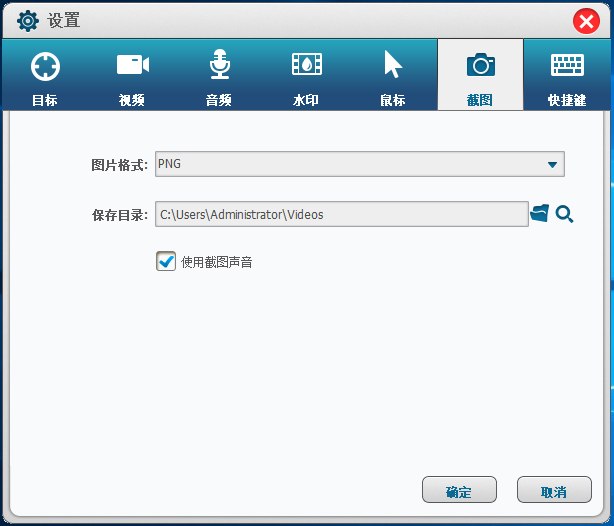
另外,再给大家普及三个在使用录制视频过程中可能会用到的快捷方式,如下表所示,当然你也可以根据个人喜好对快捷键进行更改。
| 录制快捷键 | |
|---|---|
| 开始 | Ctrl+Alt+F1 |
| 暂停 | Ctrl+Alt+F2 |
| 停止 | Ctrl+Alt+F3 |
都叫兽™视频编辑为高需求用户提供了强大的视频编辑功能,轻松实现视频的华丽转变。在视频录制完成后,希望对视频进行二次优化的,可以从都叫兽™视频编辑软件的“视频编辑工具”页面进入。
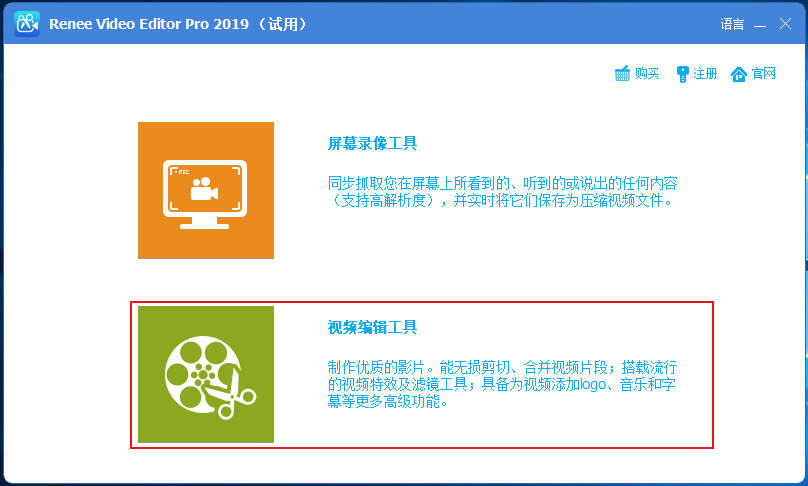
将需要编辑的视频导入到都叫兽™视频编辑里,用户即可根据个人喜好对已添加视频进行画面的剪辑、旋转和变换。
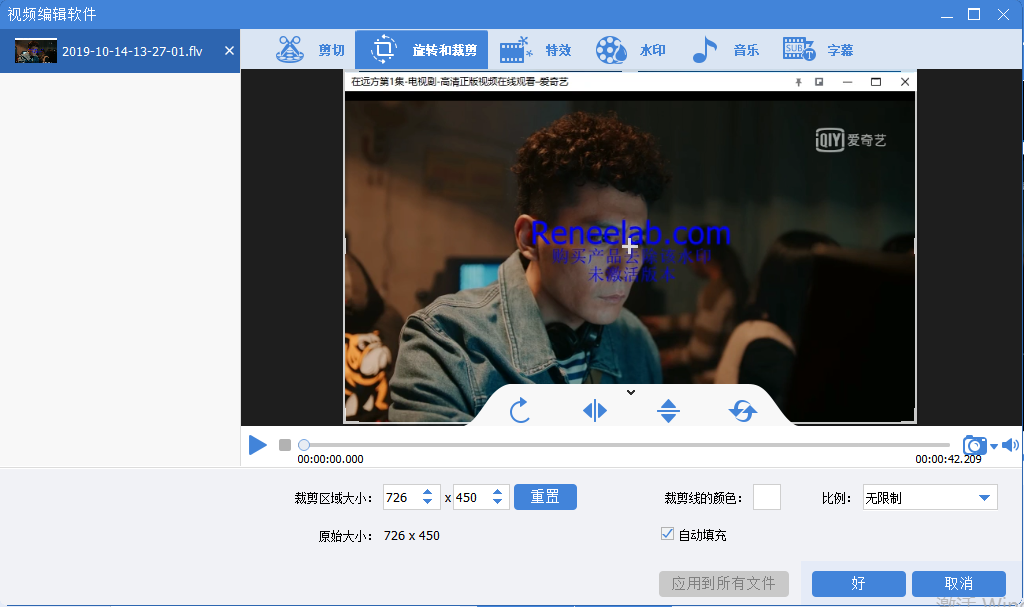
旋转和剪裁功能旨在把视频当中不需要的画面进行裁剪,比如视频当中视频供应商的logo。而剪切功能则在于把不需要的画面去除,比如视频前的广告等。
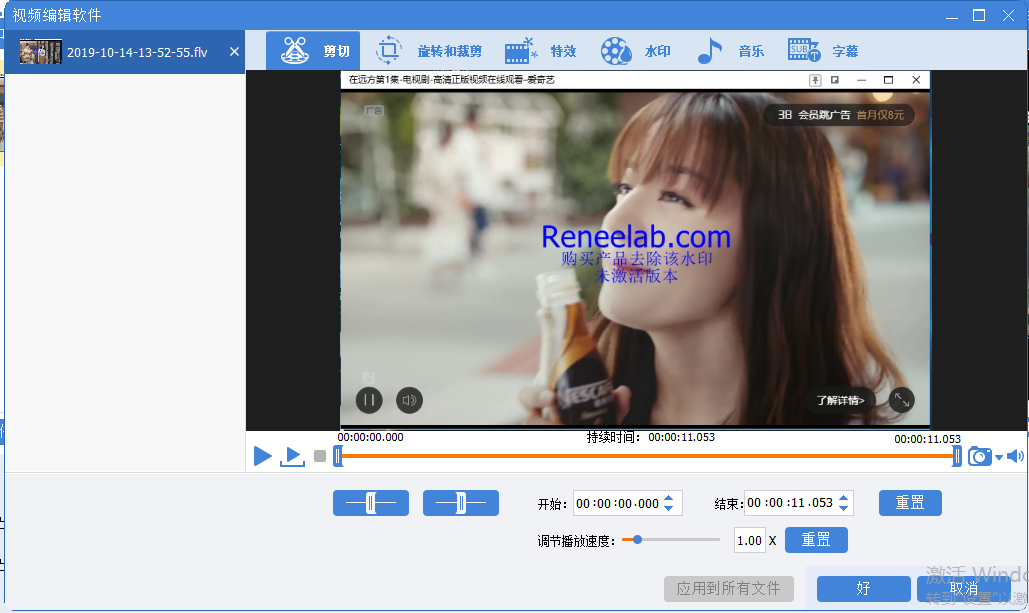
除了这两种功能外,您还可以对背景音乐进行更换、为视频添加字幕、滤镜,设计独特的开场和片尾等。
在格式转换方面,都叫兽™视频编辑可以支持影片、音频在编码格式、压缩方式的转换或批量转换。除去以上,还有很多自定义项,如频率、高比特率、屏蔽影片、音频信道等,满足每一种不同需求。
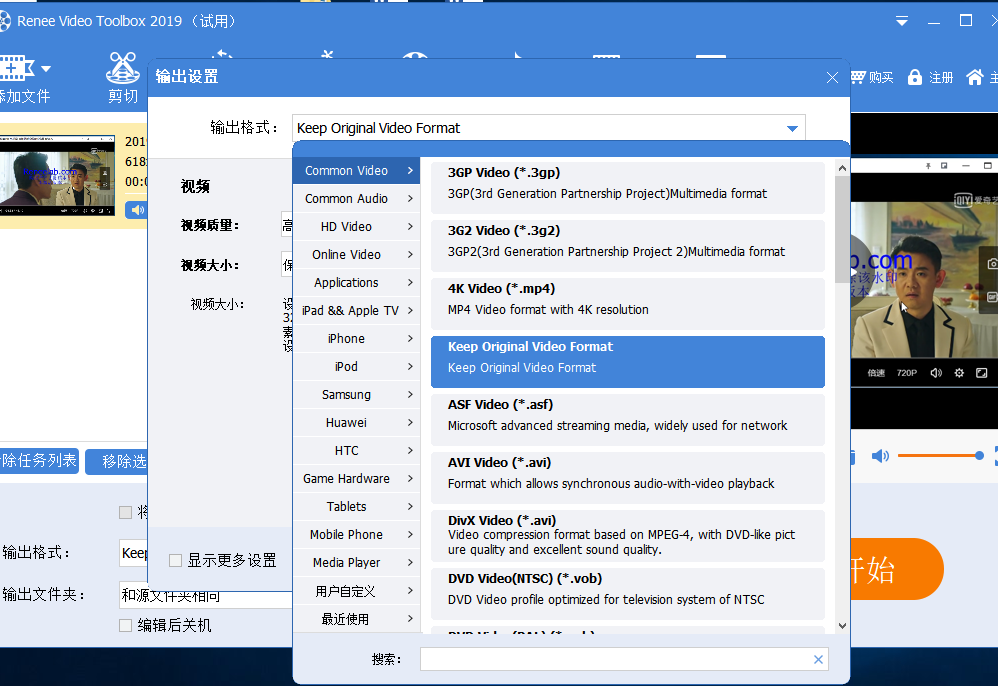
面对都叫兽™视频编辑从“视频录制”到“视频编辑”再到“视频存储”的强大功能,是不是有种一款软件在手,任何编辑需求都不用担心的感觉呢?以上仅仅是这款软件的部分功能,更多个性定制化功能就交由作为用户的你去发掘!





 粤公网安备 44070302000281号
粤公网安备 44070302000281号
